w7系统分辨两边黑色的这么调 w7系统桌面两边显示黑色如何解决
更新时间:2021-12-24 11:07:01作者:xinxin
有时候我们启动官方win7电脑时屏幕两边会出现黑边的情况,而导致这种现象的原因有多种,通常是由于屏幕的分辨率不合适使得计算机显示器画面显示出现不完整的情况,因此可以通分辨来进行调整,那么w7系统桌面两边显示黑色如何解决呢?这里小编就来教大家w7系统分辨两边黑色的调整设置方法。
推荐下载:win7 64位精简版
具体方法:
1、打开开始菜单
点击win按键,打开win的开始菜单。
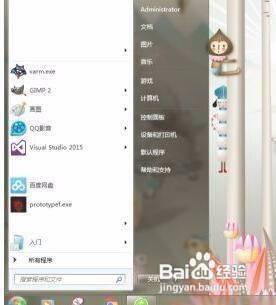
2、打开控制面板
在底部框中搜索“控制面板”,然后按enter键打开。
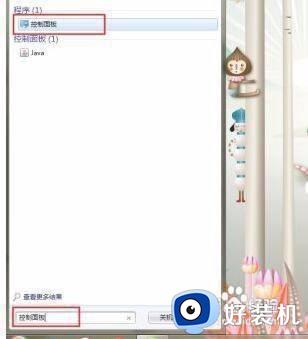
3、调整分辨率
会弹出控制面板窗口,按“Tab”键选择“调整屏幕分辨率”。
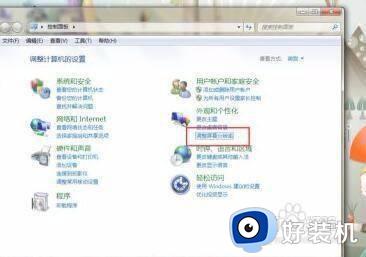
4、打开设置界面
打开需要的分辨率设置的界面。
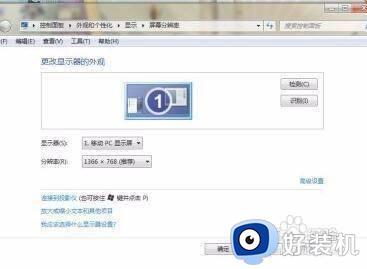
5、选择分辨率
同样按“Tab”键,选择“分辨率”。
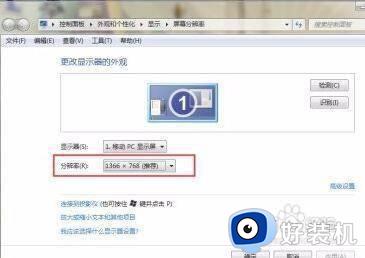
6、调大分辨率
enter后,使用“上下键”调节分辨率到最大即可。
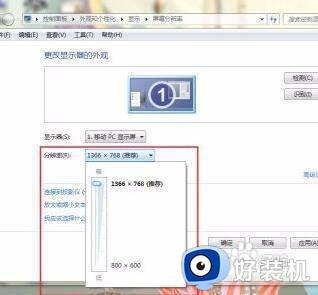
上述就是小编教大家的w7系统分辨两边黑色的调整设置方法了,还有不清楚的用户就可以参考一下小编的步骤进行操作,希望能够对大家有所帮助。
w7系统分辨两边黑色的这么调 w7系统桌面两边显示黑色如何解决相关教程
- w7显示屏黑边怎么处理 w7屏幕两边有黑边恢复方法
- w7电脑黑边怎么调全屏 w7电脑两边黑屏如何调整到全屏
- win7显示器显示中间两侧黑边怎么解决 win7显示器两边有黑边解决方法
- win7屏幕两边有黑边怎么办 win7屏幕两侧黑边解决方法
- win7电脑显示有黑边怎么调 win7电脑屏幕左右黑边怎么解决
- win7电脑显示两边有黑边怎么办 win7电脑两边有黑边怎样全屏
- win7cf屏幕两边黑屏怎么调 win7cf两边黑屏解决方法
- win7玩cf两边黑屏怎么调 win7玩cf两边黑屏解决方法
- win7副屏有黑边怎么办 win7副屏两边有黑边如何处理
- w7系统分辨率怎么调回全屏 win7电脑屏幕分辨率如何调全屏幕
- win7访问win10共享文件没有权限怎么回事 win7访问不了win10的共享文件夹无权限如何处理
- win7发现不了局域网内打印机怎么办 win7搜索不到局域网打印机如何解决
- win7访问win10打印机出现禁用当前帐号如何处理
- win7发送到桌面不见了怎么回事 win7右键没有发送到桌面快捷方式如何解决
- win7电脑怎么用安全模式恢复出厂设置 win7安全模式下恢复出厂设置的方法
- win7电脑怎么用数据线连接手机网络 win7电脑数据线连接手机上网如何操作
热门推荐
win7教程推荐
- 1 win7每次重启都自动还原怎么办 win7电脑每次开机都自动还原解决方法
- 2 win7重置网络的步骤 win7怎么重置电脑网络
- 3 win7没有1920x1080分辨率怎么添加 win7屏幕分辨率没有1920x1080处理方法
- 4 win7无法验证此设备所需的驱动程序的数字签名处理方法
- 5 win7设置自动开机脚本教程 win7电脑怎么设置每天自动开机脚本
- 6 win7系统设置存储在哪里 win7系统怎么设置存储路径
- 7 win7系统迁移到固态硬盘后无法启动怎么解决
- 8 win7电脑共享打印机后不能打印怎么回事 win7打印机已共享但无法打印如何解决
- 9 win7系统摄像头无法捕捉画面怎么办 win7摄像头停止捕捉画面解决方法
- 10 win7电脑的打印机删除了还是在怎么回事 win7系统删除打印机后刷新又出现如何解决
